Wollen Sie große PDF-Dateien versenden, doch Ihr E-Mail Provider lehnt Sie ab, da sie zu groß sind? Hier ist eine einfache Lösung: Komprimieren Sie die Dateien einfach.
In diesem Beitrag finden Sie zunächst die Grenzen, die beliebte E-Mail-Anbieter setzen und anschließend zwei praktische Möglichkeiten, eine PDF zu komprimieren, um sie ohne Qualitätsverlust verschicken zu können.
Nicht verpassen
PDF-Datei beschädigt? So reparieren und wiederherstellen (opens new window)
Bilder für Email verkleinern – So klappt's (opens new window)
# Dateigrößen für Gmail, Hotmail, Outlook, Yahoo
Wenn Ihr PDF-Anhang die maximale Dateigröße eines E-Mail-Providers überschreitet, können Sie die E-Mail nicht ohne Fehler wie „Anhang überschreitet maximal erlaubte Dateigröße“ verschicken.
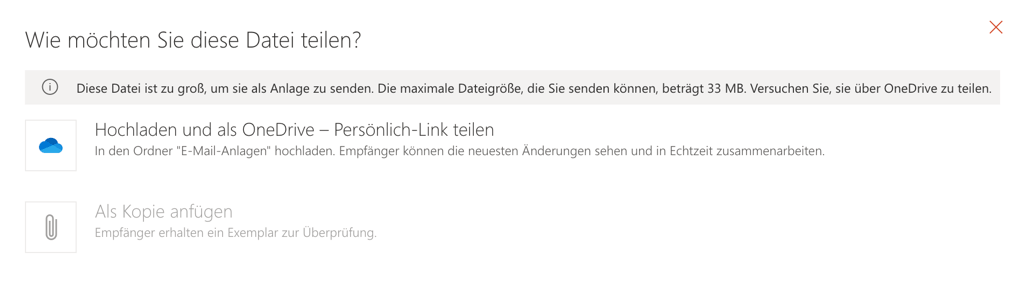
Daher sollten Sie die Grenzen kennen, die Provider setzen, sodass Sie wissen, wie klein Ihre PDF sein sollte.
- Outlook: Die maximale Dateigröße im Outlook Desktopprogramm ist 20 MB. Für Exchange-Konten beträgt die Grenze 10 MB.
- Gmail: Die Größe einer Nachricht und ihres Anhangs sollte nicht größer als 25 MB sein.
- Hotmail: Hotmail erlaubt das Versenden von Dateien bis zu 10 MB.
- Yahoo: Erlaubt E-Mail-Anhänge bis 25 MB.
Tipp: Diese Grenzen können sich in Zukunft ändern. Falls Sie Fragen haben, kontaktieren Sie Ihren Provider und haken Sie nach.
# PDF-Größe für E-Mails verkleinern
# Reduzieren Sie die PDF-Größe für online E-Mails
Eine der einfachsten Arten, PDF-Dateien zu verkleinern, um sie per E-Mail zu verschicken, ist sie online zu komprimieren.
Ein online PDF-Komprimierer ist FonePaw Free PDF Verkleinerer (opens new window), mit dem Sie PDF-Dateien zum E-Mail-Versand kostenlos komprimieren können, ohne zusätzliche Programme herunterzuladen. Das Programm ist einfach zu bedienen: Wählen Sie eine PDF-Datei, laden Sie sie hoch, die PDF wird automatisch komprimiert. Sicher in der Anwendung werden Ihre Dateien garantiert nicht geleakt oder privat gespeichert. Sie können das Programm sicher verwenden, um die Dateigröße Ihrer PDF zu verringern.
Eine PDF-Datei für E-Mails komprimieren
Schritt 1: Suchen Sie nach FonePaw Free PDF Verkleinerer (opens new window).
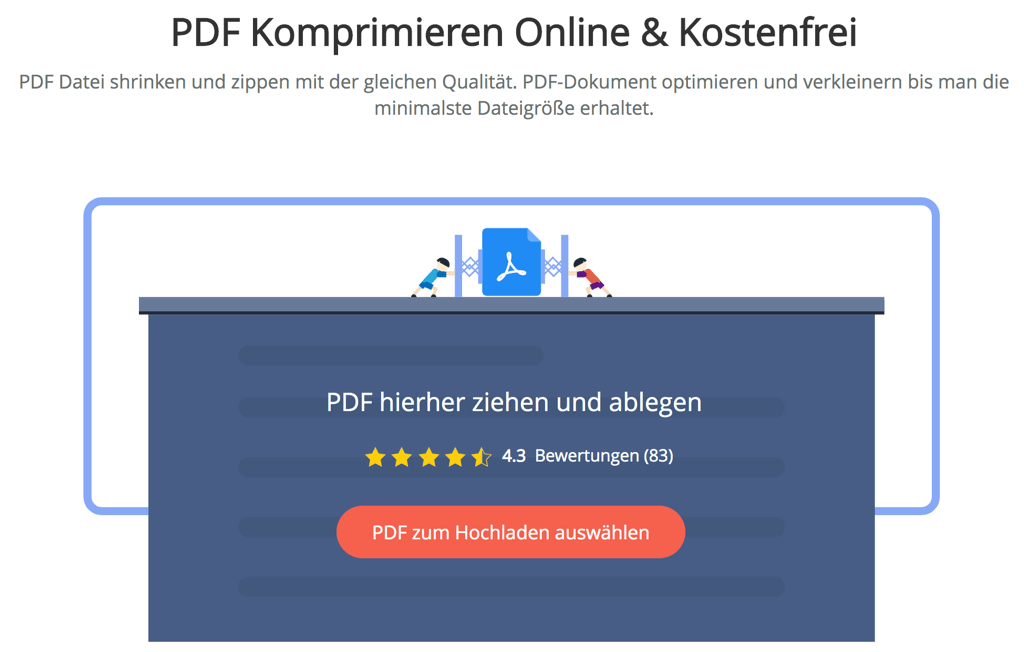
Schritt 2: Klicken Sie den blauen Knopf, um eine große PDF-Datei hochzuladen, die Sie verkleinern möchten. Oder ziehen Sie die PDF-Datei einfach auf die Website.
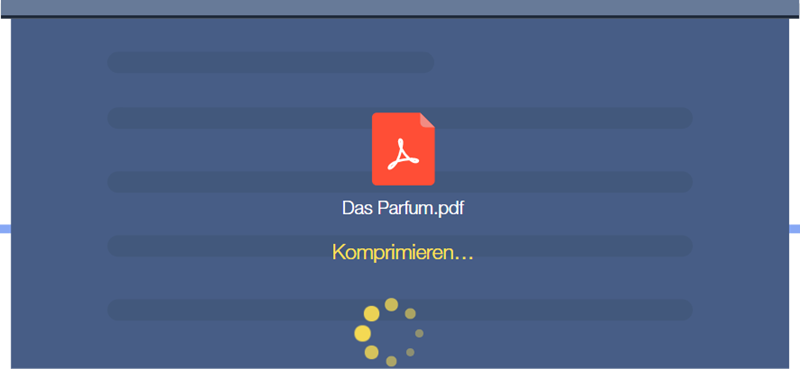
Schritt 3: Die PDF-Datei wird automatisch komprimiert, um so gut wie allen Grenzen gerecht zu werden.
Schritt 4: Klicken Sie Download, um die PDF zu speichern.
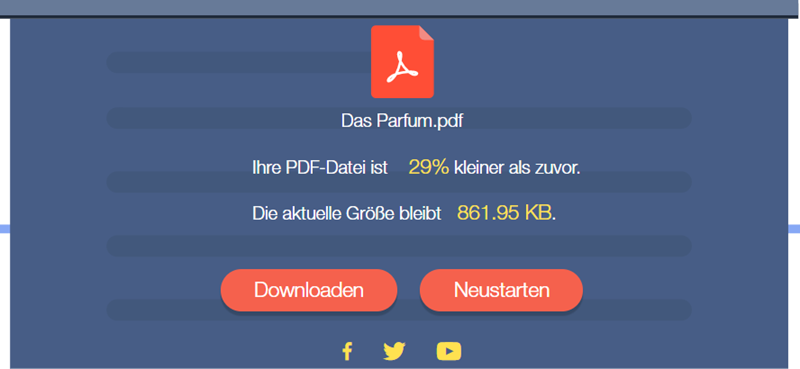
Jetzt können Sie die ehemals große PDF per E-Mail versenden.
# Komprimieren Sie eine PDF für den E-Mail-Versand mit Adobe Acrobat
Adobe Acrobat ist ein klassischer PDF-Prozessor und -Editor, mit dem Sie PDF-Dateien verkleinern können, um sie per E-Mail zu verschicken. Dieses Programm ist leistungsstark und vielfältig und daher etwas kompliziert, falls Sie nur eine PDF verkleinern möchten.
Laden Sie zunächst Adobe Acrobat von der offiziellen Website herunter. Um Zugriff auf das Komprimieren von PDF-Dateien zu erhalten, benötigen Sie Acrobat Pro DC für 14,99 / Monat mit einem jährlichen Abo.
Schritt 1: Starten Sie Acrobat nach der Installation.
Schritt 2: Klicken Sie auf Werkzeuge, navigieren Sie zu der „PDF optimieren“ Option und klicken Sie Hinzufügen, um die PDF-Datei auszuwählen, die Sie komprimieren möchten.
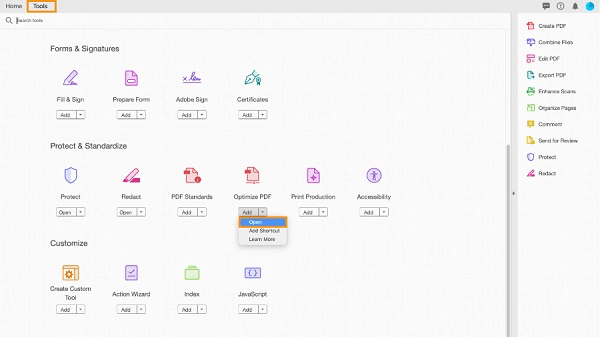
Schritt 3: Klicken Sie auf Dateigröße reduzieren. Klicken Sie nun im Dialog auf OK.
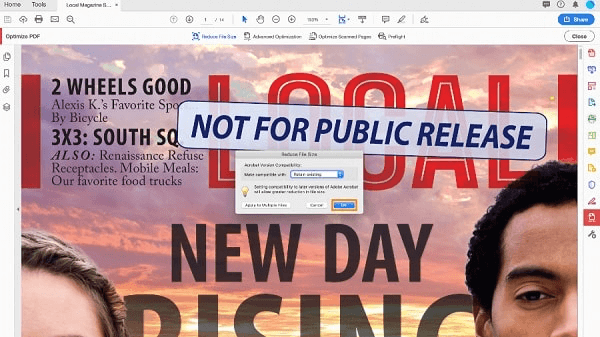
Schritt 4: Die PDF wird komprimiert. Klicken Sie auf Speichern, um die Datei in einer Größe zu speichern, die zum E-Mail-Versand geeignet ist.
Tipp: Sie können auch eine PDF-Datei öffnen und auf Datei > Speichern unter > Optimierte PDF klicken, um das Kompressions-Tool zu verwenden.
# Zusammenfassung
Auch wenn Adobe Acrobat eine gute Wahl ist, müssen Sie diese Software installieren, bevor Sie sie verwenden können. Außerdem ist sie nicht kostenlos.
Wenn Sie nur eine PDF-Datei komprimieren müssen, können Sie mit FonePaw Free PDF Verkleinerer Online viel Zeit und Geld sparen, um PDF-Dateien für den E-Mail-Versand zu komprimieren. Es ist einfach, schnell und kann auf Windows, Mac und Mobilgeräten wie Android und iOS verwendet werden.
- Hot Artikel
- 5 Wege: Gelöschte Dateien wiederherstellen auf Windows 10/8/7
- Top 6 kostenlose Bildschirm-Recorder ohne Wasserzeichen
- Android: USB-Debugging aktivieren trotz Display Defekt und Daten retten
- Wie man ein Amazon Prime Video auf den PC und Mac herunterlädt und rippt
- [Kostenlos] Das beste USB-Stick-Reparieren-Tool















